Autor:
Laura McKinney
Loomise Kuupäev:
1 Aprill 2021
Värskenduse Kuupäev:
1 Juuli 2024
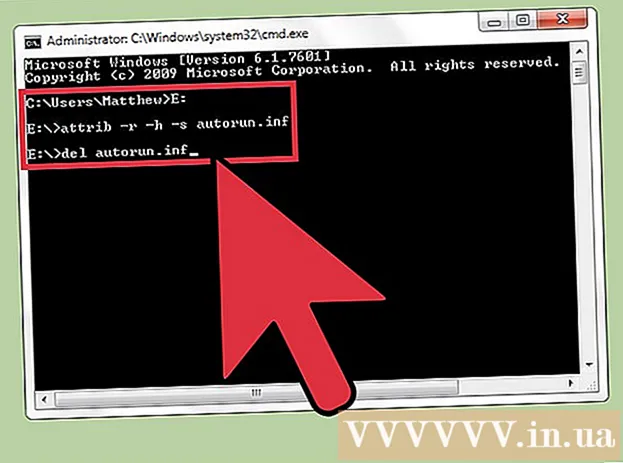
Sisu
USB-seadmed on hõlpsasti viiruste levitamiseks nende kaasaskantavuse tõttu. USB-seadmed on haavatavad kahe peamise viirusetüübi suhtes: otsetee viirus ja autorun viirus. Selles artiklis käsitleme, kuidas eemaldada viirus pahavaratõrjeprogrammiga või sisestada käsk ise. Siit saate teada, mida Windows võtab teie arvuti kaitsmiseks automaatkäivitavate viiruste eest.
Sammud
1. meetod 2-st: eemaldage otsetee loomise viirus
Siit saate teada, kuidas otseteeviiruseid luua. Otsetee viirusel on 2 vormi. Tüüp 1 on viirus, mis asendab teie arvutis olevad kaustad ja failid otsetee ikooniga - vasakus alanurgas noolega ikoon ja selle nimes sõna "otsetee" ja / või laiendus. "Shortcut.exe". 2. tüüp on viirus, mis mõjutab USB-mälupulka (kaasaskantavat kõvaketast). Seda tüüpi viirus paneb kõik USB-s olevad failid peidetud kausta ja loob pen-draivi faili shortcut.exe. Nende failide avamisel aktiveerite viiruse ja need levivad teie arvutisse.

Viirusetõrjetarkvaraga otsetee loomiseks eemaldage viirus. Kui USB on otseteeviirusega nakatunud, saate pahatahtliku tõrke viirusetõrjetarkvaraga eemaldada. Valige Start> Minu arvuti. Paremklõpsake irdkettal ja valige käsk „Otsi viiruseid”. Otsetee viiruse eemaldamiseks järgige ekraanil kuvatavaid juhiseid.- Kui kasutate Windows RT 8.1 või uuemat versiooni, on arvuti varustatud Windows Defenderiga. Selle programmi abil saate otsida viiruseid. Käivitage Windows Defender ja valige Settings> Advanced. Märkige dialoogiboks „Eemaldatavate draivide skannimine”. Iga kord, kui põhjalik kontroll on läbi viidud, kontrollitakse USB-le viiruste olemasolu.
- Kui arvutis pole viirusetõrjetarkvara, laadige alla usaldusväärne pahavaratõrjeprogramm.
- Laadige alla ja installige ainult üks pahavaratõrjeprogramm.

Eemaldage otsetee viirus käsuviibaga. Viiruste eemaldamine välkmäluseadmelt saate käsuviibade akna abil. Käsurea akna avamiseks klõpsake nuppu "Start" ja tippige "cmd". Klõpsake tulemuste loendis nuppu "cmd" või "Käsuviiba aken" ja valige käsk "Käivita administraatorina" (Käivita administraatorina). Käsuviiba aknas:- Sisestage USB-täht ja vajutage ↵ Sisestage. USB-draivile vastava tähe tuvastamiseks avage jaotis „Minu arvuti” ja leidke eemaldatava draivi kõrvale kirjutatud täht.
- Tüüpdel *. lnk ja vajutage ↵ Sisestage.
- Tüüp attrib -s -r -h *. * /s.d/l/ ja vajutage ↵ Sisestage.
- Avage välkmäluseade. Kogu sõnum naaseb oma tavapärasesse olekusse.

Failide varundamine. Pärast viiruse eemaldamist saate draivi vormindada. USB vormindamine kustutab kõik draivi salvestatud andmed, mis aitab teil seadmes olevat viirust puhastada ja eemaldada. Enne vormindamist varundage kõik USB-l olevad failid. Skannige kogu draiveris olev kataloog ja kustutage kummalised kaustad ja failid. Edastage kõik failid USB-lt arvuti kausta.
Vormindage ajam uuesti. Klõpsake nuppu "Start" ja tippige otsinguribale "cmd". Käivitage "Käsuviiba aken". Sisestage draivile vastav täht ja vajutage ↵ Sisestage. Tüüp formaat / q / x: ja vajutage ↵ Sisestage. Teisaldage kõik failid USB-le tagasi. reklaam
2. meetod 2-st: eemaldage autorun-viirus
Õpi autorun viirust. Varem, kui ühendasite USB oma arvuti porti, avanes draiv automaatselt. Kui teie USB on nakatunud viirusega, käivitab fail faili autorun.inf sisaldavad autorun viirust. Seega, kui USB-draiv automaatselt avaneb, käivitab see autorun-viiruse. Praegu ei avane USB-seade automaatselt Windows XP, Windows 7, Windows 8 ja Windows 10, st failide puhul autorun.inf automaatselt ei täideta. See lahendus kaitseb arvutit viiruste eest.
Otsige draivilt viirusi. Enne selle kasutamist peaksite skaneerima draiverilt viiruseid. Klõpsake nuppu Start> Minu arvuti. Paremklõpsake irdkettal ja valige käsk „Otsi viiruseid”. Kui see tuvastab viiruse, järgige viiruse eemaldamiseks juhiseid.
- Kui teil on Windows RT 8.1 või uuem versioon, on arvuti varustatud Windows Defenderiga. Viiruste otsimiseks avage Windows Defender. Klõpsake valikuid Seaded> Täpsem. Märkige ruut "Skannige eemaldatavaid draive". Iga kord, kui põhjalik kontroll toimub, kontrollitakse ka USB-d viiruste suhtes.
- Mõni pahavaratõrjeprogramm skannib USB-d automaatselt, kui ühendate selle arvuti porti.
- Kui teie Windowsi arvutis pole viirusetõrjeprogrammi, laadige alla ja installige usaldusväärne programm.
Eemaldage autorun-viirus. Viiruse eemaldamiseks eemaldatavalt kettalt peate kustutama fail autorun.inf ja taaskäivitama arvuti.
- Klõpsake nuppu Start> Käivita.
- Sisestage "Cmd" ja vajutage ↵ Sisestage.
- Tippige käsuviiba aknas draivile vastav täht ja vajutage ↵ Sisestage.
- Tüüp attrib -r -h -s autorun.inf ja vajutage ↵ Sisestage.
- Tüüp del autorun.inf ja vajutage ↵ Sisestage.
- Pärast lõpetamist taaskäivitage arvuti.
Haris Shafi.
HARIS SHAFI
HARIS SHAFI HARIS SHAFI Facebook:]
Nõuanne
- Pärast ülaltoodud toimingute tegemist skannige oma arvuti kindlasti, kuna see võib USB-mäluseadmelt üle minna peamisele draivile.
- Proovige skannida kõik failid, mille soovite arvutisse kopeerida, et näha, kas need on ohutud ja viirusevabad. Kui teile meeldiv foto on nakatunud viirusega, printige see enne kustutamist välja ja skannige see arvutisse tagasi. Tunnete end ise tänulikuna.
Hoiatus
- Kõik teie kopeeritud failid võivad olla nakatunud viirusega. Kui te ei saa nakatunud dokumente ega fotosid kaotada, printige need ja skannige seejärel arvutisse.



